Как растянуть изображение в Фотошопе
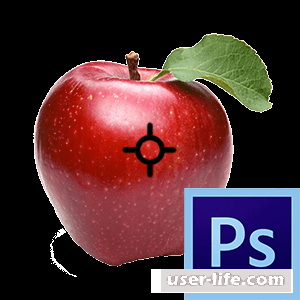
Большинство из нас пользуются такой программой как Photoshop. Он очень лёгок в использование,есть множество разных функций которые очень понятны нам,и имеет достаточно удобный для нас дизайн.
Многие сталкивались с такой ситуацией когда очень понравилась фотография, но она сама по себе картинка имеет очень маленький размер и нам как-нибудь хотелось её немного растянуть, но чтобы при этом она не потеряла своё изначальное качество.
Как раз сегодня мы расскажем Вам очень простой способ как же это сделать с помощью программы Photoshop. Внимательно и правильно выполняйте все нижесказанные шаги и у Вас обязательно всё получится. Итак, давайте начнём.
Читайте подробнее: Как растянуть картинку в Фотошопе (изображение фото)
Шаг первый
Заходим в раздел под названием "Редактирование" и нажимаем на функцию "Трансформирование" .
Шаг второй
После того как наша функция стала активной далее на нашем изображение появятся рамки с маркировкой.
Если Вы потяните за эти маркеры, то наше изображение начнёт увеличиваться в размерах.
Ещё можно воспользоваться такой функции в Photoshop как "Масштабирование" или же "Свободное трансформирование".
Вы так же как и было раньше сказано вызываете функцию "Масштабирование" или же "Свободное трансформирование".
Как и в прошлом случае у нас появится курсор мыши вместе с маркировкой - также увеличиваем нашу фотографию.
Как Вы заметили изображение немного потеряло своё изначальное качество. Сейчас мы это исправим. При растягивание нам необходимо одновременно нажать кнопку Shift. С помощью данной функции мы сможем с Вами задать точный размер нашей картинке.
Что бы сохранить вводим в наши поля похожие значения или же Вам нужно нажать на функцию в виде Цепочки.

У нас всё получилось! Всем спасибо! Приятного пользования!
Рейтинг:
(голосов:3)
Предыдущая статья: Как открыть порты на роутере TP-Link
Следующая статья: Как найти свой комментарий на Ютубе
Следующая статья: Как найти свой комментарий на Ютубе
Не пропустите похожие инструкции:
Комментариев пока еще нет. Вы можете стать первым!
Популярное
Авторизация






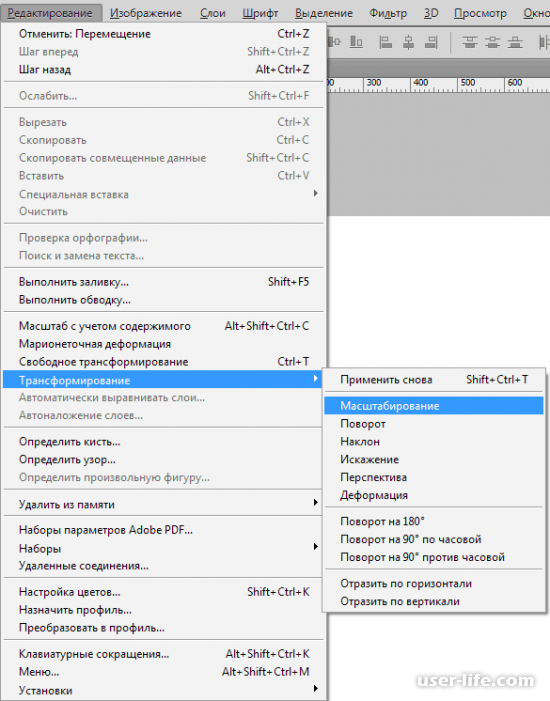
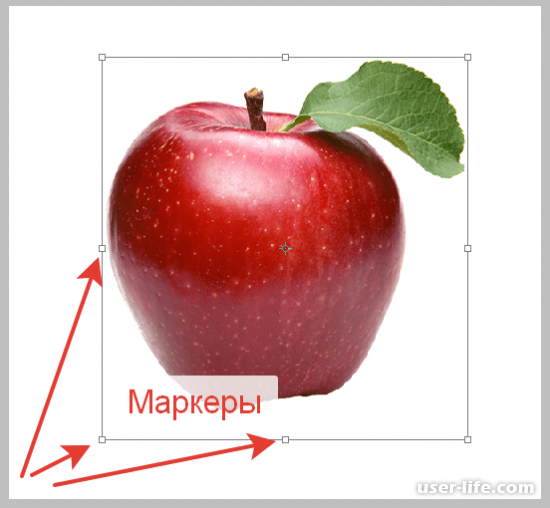
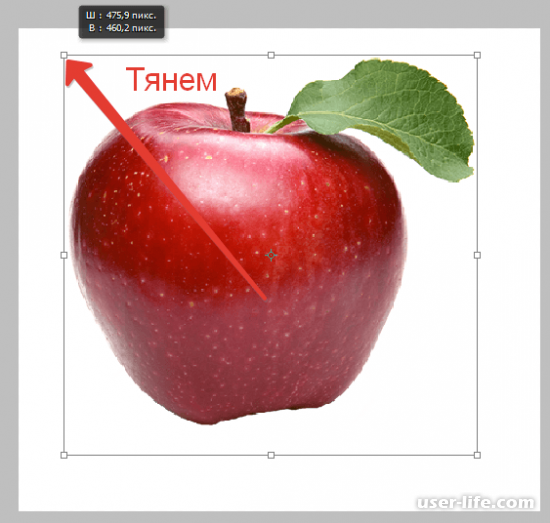
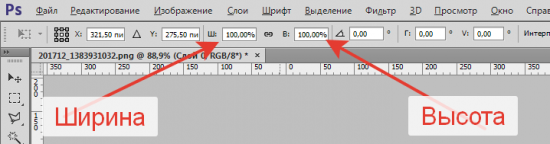



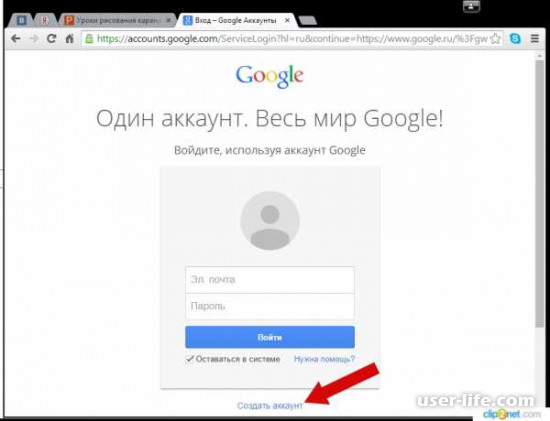
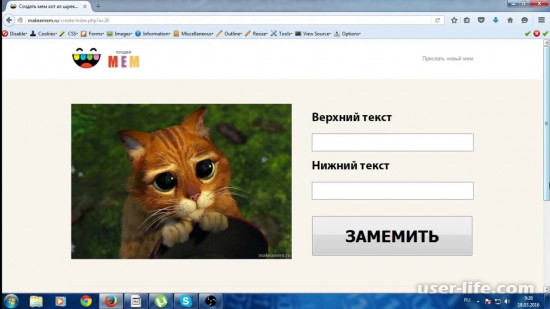












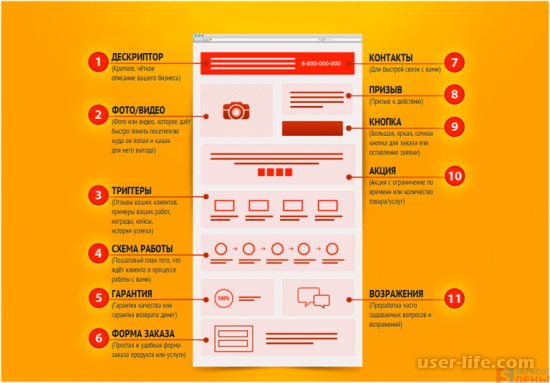










Добавить комментарий!